生活中,我们通常会遇到这种问题:一个文件夹内部有多个子文件夹,每个文件夹内部有很多图片,我们想改变这些图片的格式。
例如.png格式图片支持背景透明,但我们想把它变成背景不透明的.jpg图片。又比如.bmp格式是非压缩图片,我们想把它转换为无损压缩的.png图片以节省存储空间。
如果图片数量很少,很明显我们可以通过Windows自带的画图工具或者其他看图软件通过“另存为”一张张地转换图片格式。但是如果图片很多,怎么办?
这个问题其实有两个关键点:
① 要求批量处理。
② 文件夹中还有子文件夹。
由于我同时熟悉Halcon和Photoshop,因此我提供两种方式,供不同的读者参考。
一、用Halcon批量修改图片格式。
原文件夹和图片如下所示:
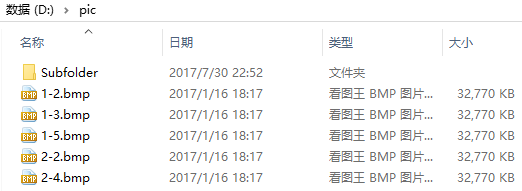
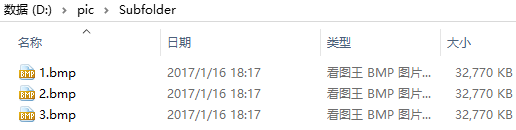
代码如下:
1 list_files ('D:/pic', ['files','recursive'], ImageFiles)
2 *'ignore_case':忽略大小写
3 tuple_regexp_select (ImageFiles, ['\\.(tif|tiff|gif|bmp|jpg|jpeg|jp2|png|pcx|pgm|ppm|pbm|xwd|ima|hobj)$','ignore_case'], ImageFiles)
4 for Index :=0 to |ImageFiles| - 1 by 1
5 read_image (Image, ImageFiles[Index])
6 *tuple_strlen是得到tuple中某个元素的长度,而不是tuple有几个元素
7 tuple_strlen (ImageFiles[Index], Length)
8
9 *之所以 - 5 是因为要去掉“.bmp”
10 tuple_substr (ImageFiles[Index], 0, Length -5, Substring)
11 write_image (Image, 'png', 0, Substring)
12
13 endfor
说明:
算子list_files的参数'recursive'的意思是“递归”,即递归查找子文件夹中的文件;ImageFiles[Index]是每张图片的实际路径。通过对路径字符串的截取操作,获得不含.bmp后缀的文件名,然后最终将图片保存为.png格式。
处理结果如下:
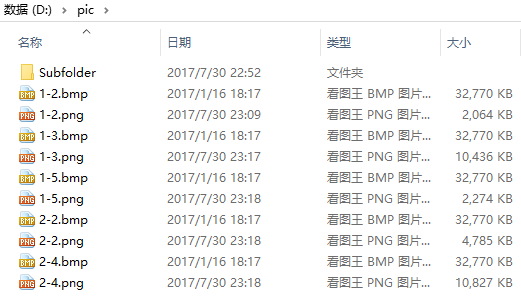
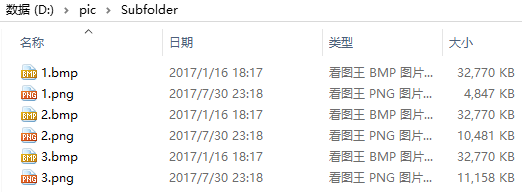
可以看到,图片已经批量转换成功,且.png格式图片占据的存储空间明显小于.bmp文件。
代码当然还有改进的空间,例如我想在存为.png文件的同时,删除原.bmp文件。代码修改如下:
1 list_files ('D:/pic', ['files','recursive'], ImageFiles)
2 *'ignore_case':忽略大小写
3 tuple_regexp_select (ImageFiles, ['\\.(tif|tiff|gif|bmp|jpg|jpeg|jp2|png|pcx|pgm|ppm|pbm|xwd|ima|hobj)$','ignore_case'], ImageFiles)
4
5 hadTransform := 0
6 for Index :=0 to |ImageFiles| - 1 by 1
7 read_image (Image, ImageFiles[Index])
8
9 if (hadTransform = 1)
10 delete_file (ImageFiles[Index -1])
11 endif
12
13 *tuple_strlen是得到tuple中某个元素的长度,而不是tuple有几个元素
14 tuple_strlen (ImageFiles[Index], Length)
15
16 *之所以 - 5 是因为要去掉“.bmp”
17 tuple_substr (ImageFiles[Index], 0, Length -5, Substring)
18 write_image (Image, 'png', 0, Substring)
19 hadTransform := 1
20 endfor
21
22 delete_file (ImageFiles[Index -1])
最后一行代码delete_file (ImageFiles[Index -1])的作用是跳出for循环后,删除最后一张.bmp图片。
二、用Photoshop批量修改图片格式。
这个我粗略说一下。
① 先在Photoshop里面录制一个转为.png的动作(窗口——动作)。
② 通过“文件——自动——批处理”,可以批量执行刚才录制的动作。
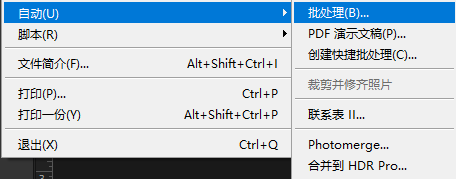

相对于第一种方式来说,用Photoshop来解决这个问题存在一个缺陷:转换后的图片只能保存在一个文件夹中,而不能像原文件那样保存在不同文件夹中(例如不同子文件夹中)。其实也可以理解,毕竟别人做好了的软件不如自己写代码来得灵活。
不管采用上面的哪种方法,如果图片有成千上万张的话,对于效率的提升都是惊人的——让电脑在不停地运转,出去遛个弯回来,它就全部弄好了。
--------------------------------------------
本文系原创,转载请注明出处。
如果文章对您有帮助,可以点击下方的【好文要顶】或【关注我】;如果您想进一步表示感谢,可通过网页右侧的【打赏】功能进行打赏。
感谢您的支持,我会继续写出更多的相关文章!文章有不理解的地方欢迎跟帖交流,博主经常在线!^_^



